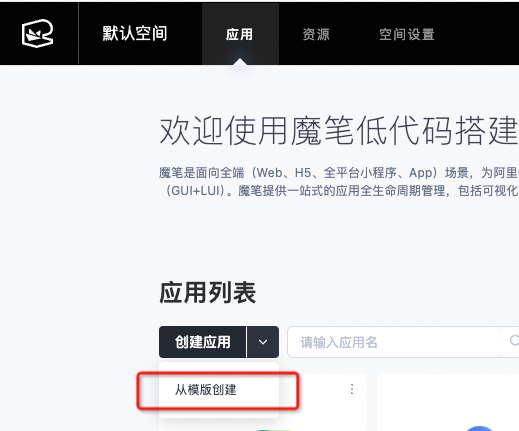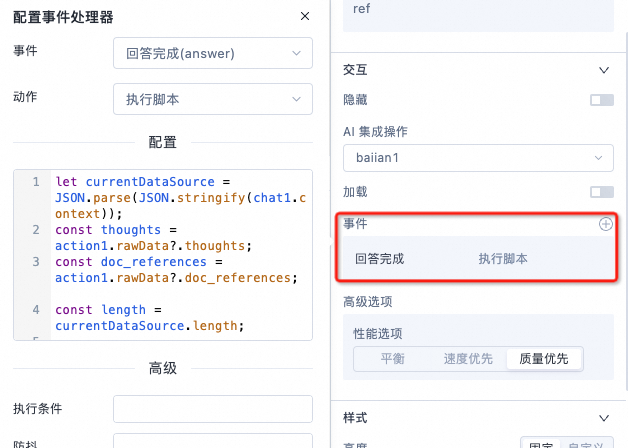方案概览
本案例将给大家演示,如何通过魔笔搭建一个基于RAG的企业知识问答应用。我们会基于百炼的智能体应用,利用魔笔的连接器集成百炼应用,通过魔笔聊天Chat组件搭建一个企业知识问答的 Web 应用。
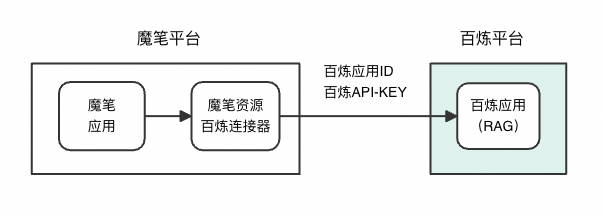
前期准备
搭建百炼应用,参考百炼文档知识检索增强(RAG);
发布百炼应用后,获得 API-KEY、应用 ID;
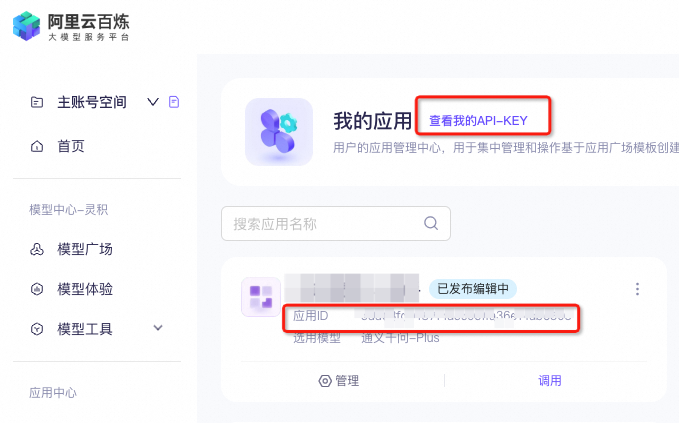
建议先在百炼中把对话的效果调试好,后边搭建魔笔应用可以直接看到模型的效果。当魔笔应用已经搭建或发布,只要 API-KEY 和百炼应用 ID 没有变化,再调整百炼应用后,魔笔也会立即看到调整后的效果。
要想体验 RAG 效果,一定要配置自己的百炼的数据中心和知识库,在百炼应用中引用知识库作为“外挂”。
创建集成资源
接下来我们开始搭建魔笔应用,首先配置资源,我们会通过百炼连接器建立一个百炼应用的资源
进入魔笔控制台,选择资源,选择集成
创建集成,选择百炼应用连接器

配置参数,主要是百炼的 API-KEY
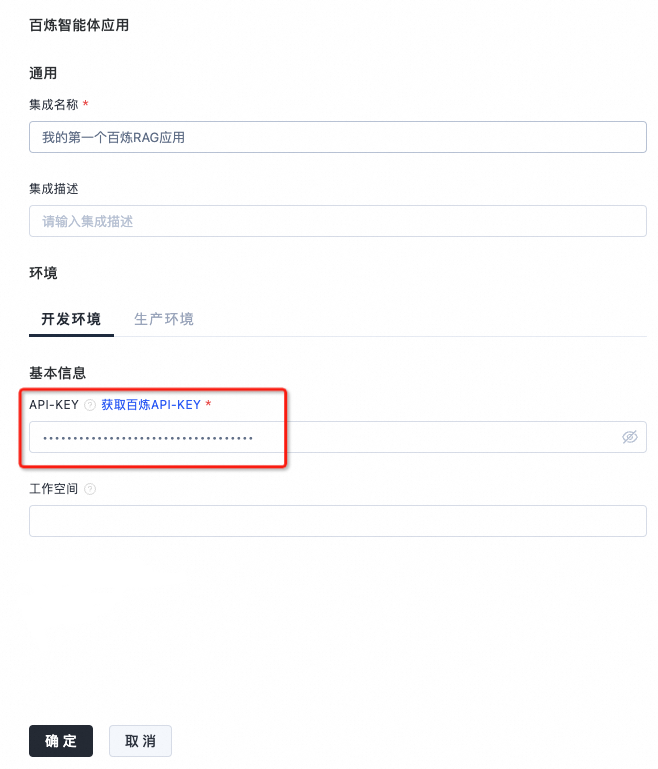
确认保存
这里我们只配置了开发环境,可以按需选择配置生产环境的参数。可以通过给不同环境配置不同的参数,实现环境的不同配置策略。
创建应用和集成操作
创建魔笔应用,这里我们选择不从模板创建,从零演示搭建过程。(通过模板创建,选择企业知识问答模板,也是不错的选择)
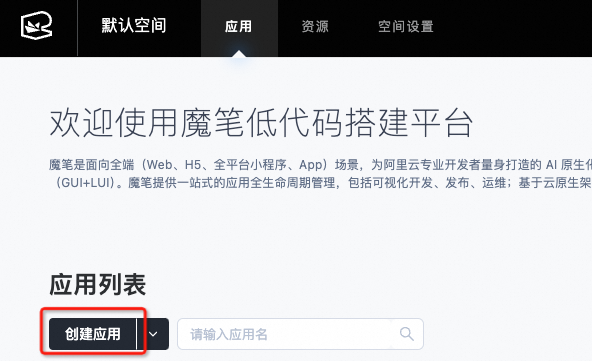
首先我们创建一个布局,可以按需修改默认参数,如改应用标题、去掉左侧导航等
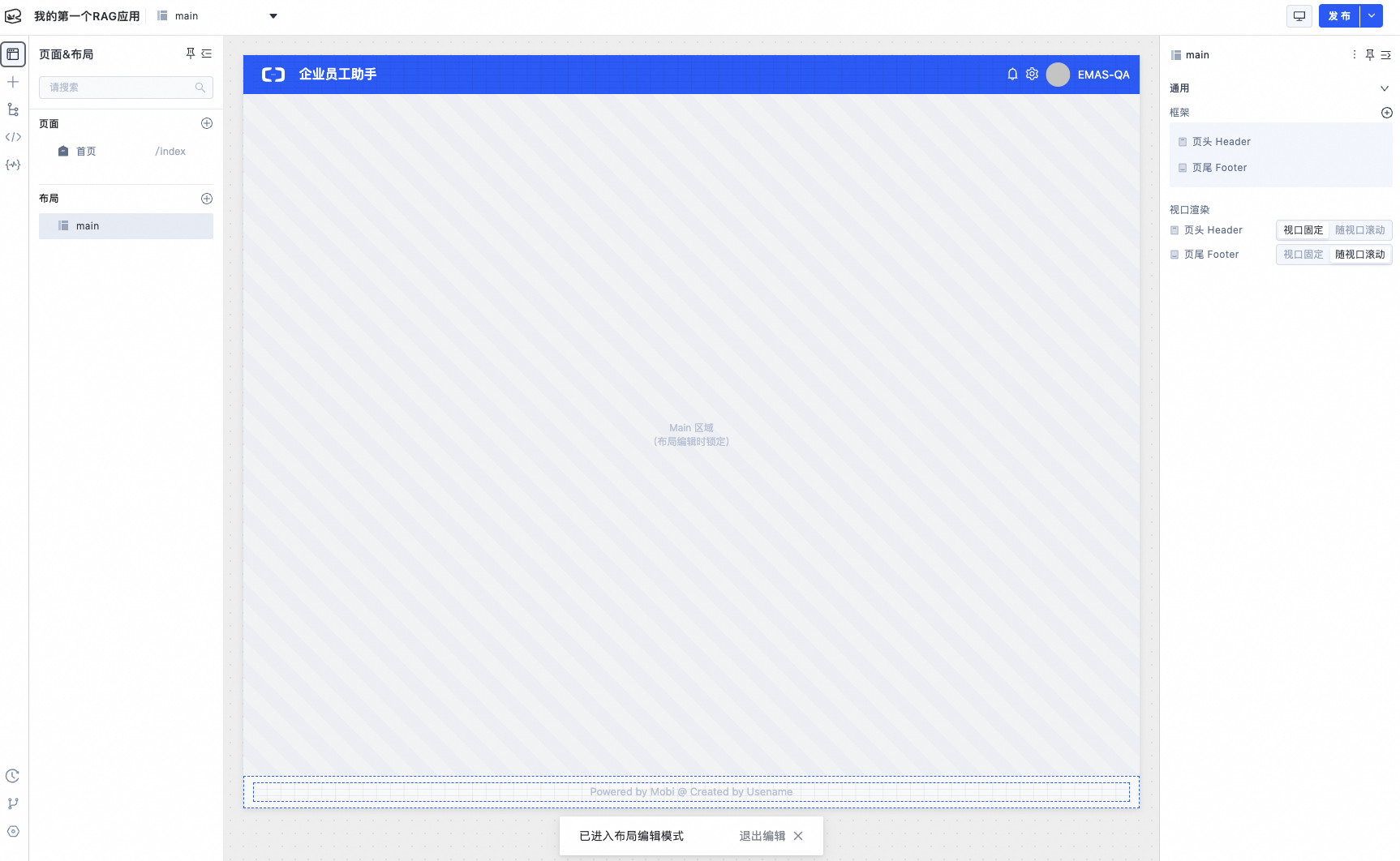
切换到首页,并应用布局,效果如下

下边我们开始搭建对话功能,选择聊天(Chat)组件,拖入到画布中,调整位置如图

然后我们建立一个百炼的集成操作,主要参数会用到百炼应用 ID,注意打开 SSE 和 has_thoughts。SSE 是流式输出,has_thoughts 属性是返回推理过程。
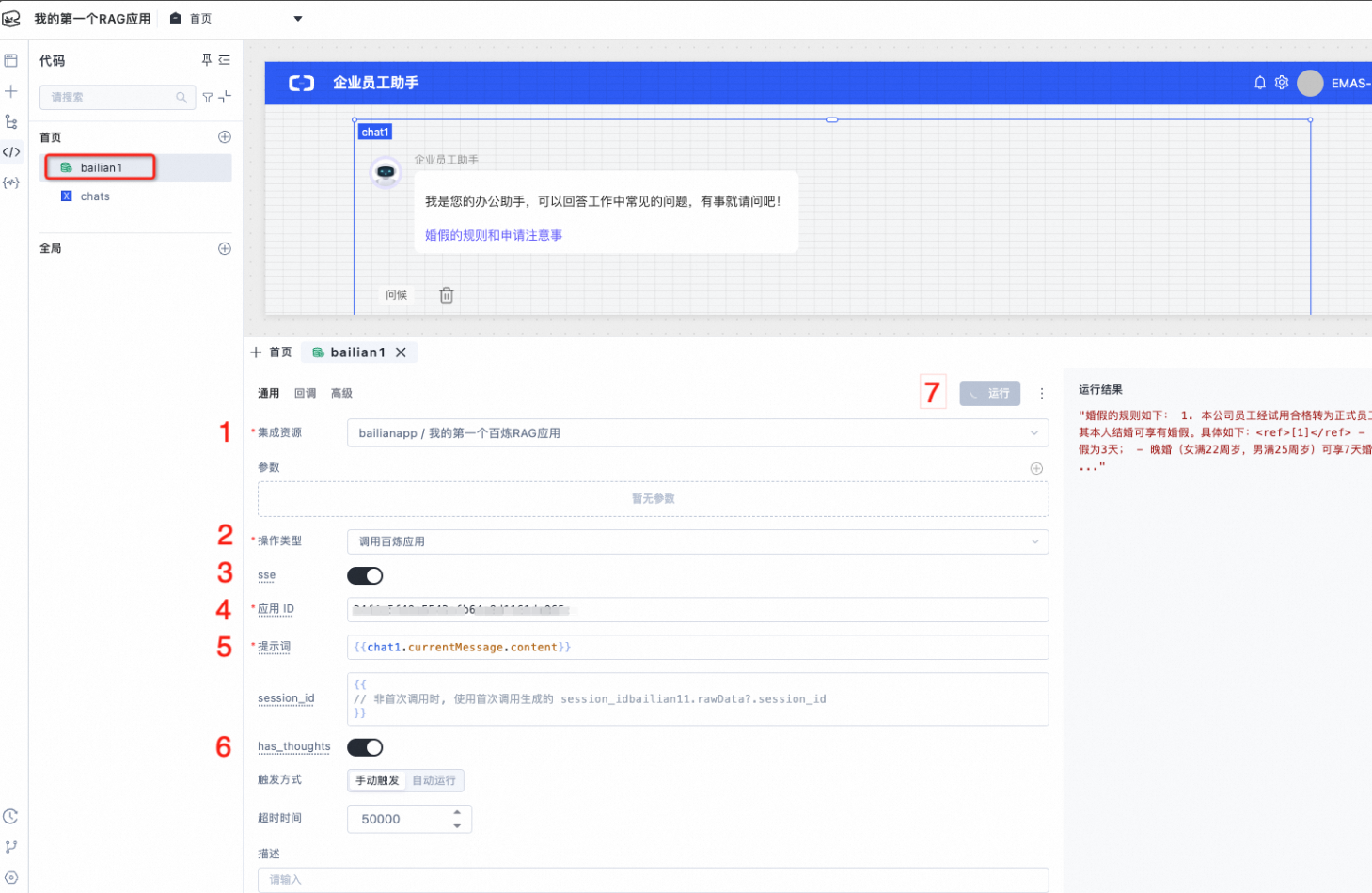 重要
重要注意打开 has_thoughts 属性,这样百炼才会返回推理过程。
配置完成后,就可以点击【运行】测试一下,如果返回正确,效果如图。如果反馈失败,可以看看是否因为提示词 {{chat1.currentMessage.content}} 导致,因为这个时候 chat1 组件可能还没有消息,可以先发起一次对话。
回到主页面,配置 chat1 组件的交互属性,配置刚刚建立的百炼集成操作,配置好后再次对话,它会回答和你的知识库相关的回答,这里如果信息来自知识库,会有角标,我们稍后会提供更好的展示方式

我们通过几个属性让对话效果更好看些,比如助手的名称、头像、欢迎语、默认的推荐问题等,你需要用到以下属性:
属性
说明
配置参考
欢迎信息/类型
选择卡片,可以配置默认问题(快捷信息)
卡片
欢迎信息/内容
欢迎语
我是您的办公助手,可以回答工作中常见的问题,有事就请问吧!
欢迎信息/快捷信息
可以输入多条推荐的问题
婚假的规则和申请注意事
助手内容配置/头像
助手内容配置/名称
企业员工助手
样式/模式
可以配置是左右对话模式,还是全靠左的文档模式
聊天
接下里我们优化回答的展示效果,首先是角标,这里需要用到chat1的增强渲染,把反馈结果中的“ref”标签改为 “a”标签
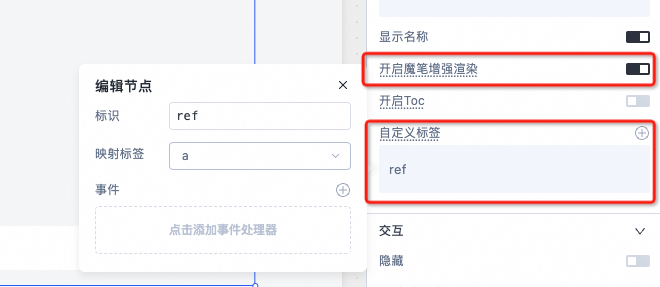
配置好后,展示效果如下
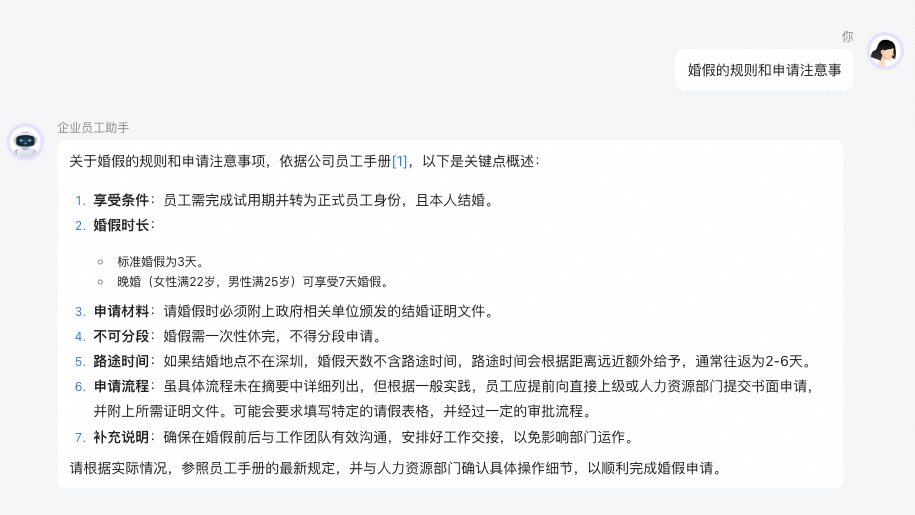
高级RAG文档索引和召回展示
下边进行一些高级展示效果的搭建,RAG最有特色的就是大模型反馈的文档索引和召回信息。如果你使用百炼的对话体验,应该可以看到这些特性。那么我们在魔笔中如何实现哪?我们需要使用到【聊天】组件的几个属性
属性 | 说明 | 配置参考 |
内容/信息 | 自定义的聊天对话内容,数组类型,默认{{[]}}。当需要存储额外信息的时候,需要自己定义。比如我们要存储的文档索引和召回信息。 | 我们先声明一个数组变量,chats 并引用如:{{chats.value}} |
交互/事件/回答完成 | 这个事件在问题回答完成时候执行,我们这里需要配置执行一段代码。用来把百炼反馈的文档索引等额外信息保存到chats变量中,好在后边自定义渲染中使用 |
|
助理内容配置/ 开启额外区域 和额外信息 | 开启额外区域开关,配置额外信息(string)可以在反馈的答案下显示定制化信息,支持html片段渲染 |
|
创建一个数组变量chats,配置chat1的【内容/信息】属性为{{chats.value}},如图
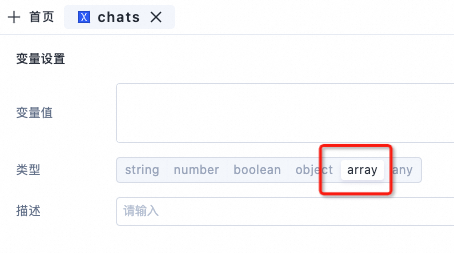

编写回答完成后的信息提取代码,并保存到chats数组中
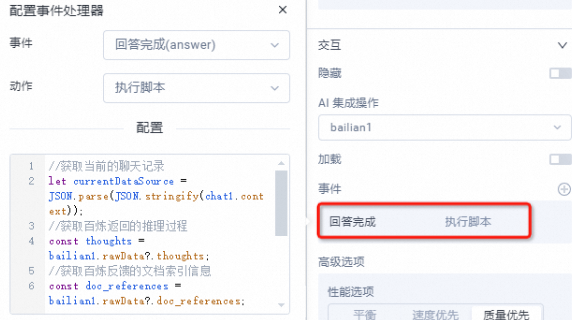
//获取当前的聊天记录 let currentDataSource = JSON.parse(JSON.stringify(chat1.context)); //获取百炼返回的推理过程 const thoughts = bailian1.rawData?.thoughts; //获取百炼反馈的文档索引信息 const doc_references = bailian1.rawData?.doc_references; //补充最后当前反馈内容的额外信息 const length = currentDataSource.length; currentDataSource[length - 1].thoughts = thoughts; currentDataSource[length - 1].doc_references = doc_references; //更新变量chats chats.setValue(currentDataSource);配置【助理内容配置】额外区域属性,代码如下
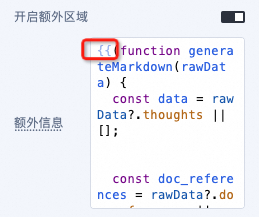
(function generateMarkdown(rawData) { const data = rawData?.thoughts || []; const doc_references = rawData?.doc_references || []; if (doc_references?.length === 0) { return ''; } let docRefStr = '<div style="display: flex;color: #5F6E87;margin-bottom: 5px"><div>来源:</div><div>'; rawData?.doc_references.forEach((doc, index) => { docRefStr += `<div><ref>[${doc?.index_id}]</ref>《${doc?.doc_name}》</div>\n` }) docRefStr += '</div></div>' if (data.length === 0) { return docRefStr + ''; } return docRefStr + data.map(item => { if (!item?.action) { return ''; }; if (!item?.observation) { return ''; } const docType = item?.action === 'retrieve'; const ragOutput = JSON.parse(item?.observation); const result = Array.isArray(ragOutput) ? ragOutput.map(ragEl => { return ` <details> <summary>${ragEl.dataName}(${ragEl.score.toFixed(2)}分)</summary> ${ragEl.content?.replaceAll('<', '<')} </details> ` }).join('\n') : ragOutput; return ` <details> <summary>推理结果: ${(item.action_name || item.action)?.replaceAll('<', '<')} </summary> <h5 style="font-size: 12px;">召回结果:</h5> ${result} </details> ` }).join('\n'); })(currentItem)展示效果如图
 重要
重要注意额外信息的类型是字符串类型,代码需要用{{}}表达式
展示RAG索引文档的详细信息
这里通过一个【抽屉】组件来展示索引的详细内容,注意有多角标的形式如【1】【2】,这个时候会同时显示多条文档索引,所以我么会用的【列表】组件来展示。
首先配置抽屉组件,标题、按钮可以配置,如图
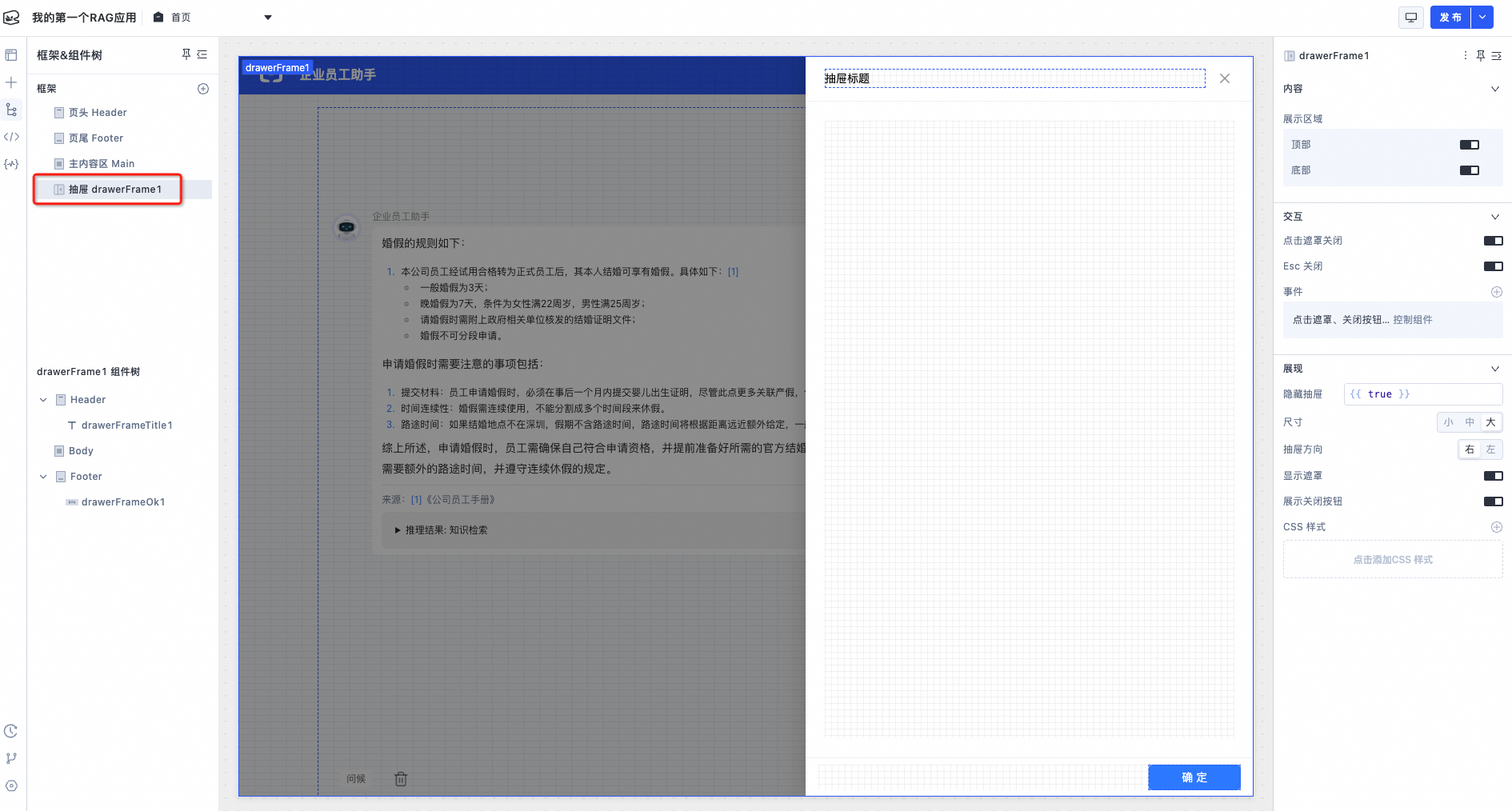
增加页面变量,用于保存当前的文档信息
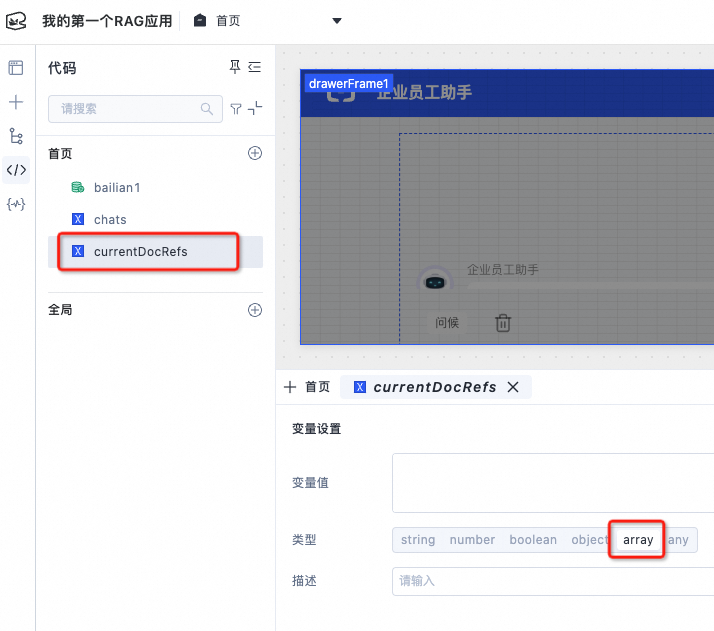
给自定义标签,增加点击操作,执行代码提取当前文档信息
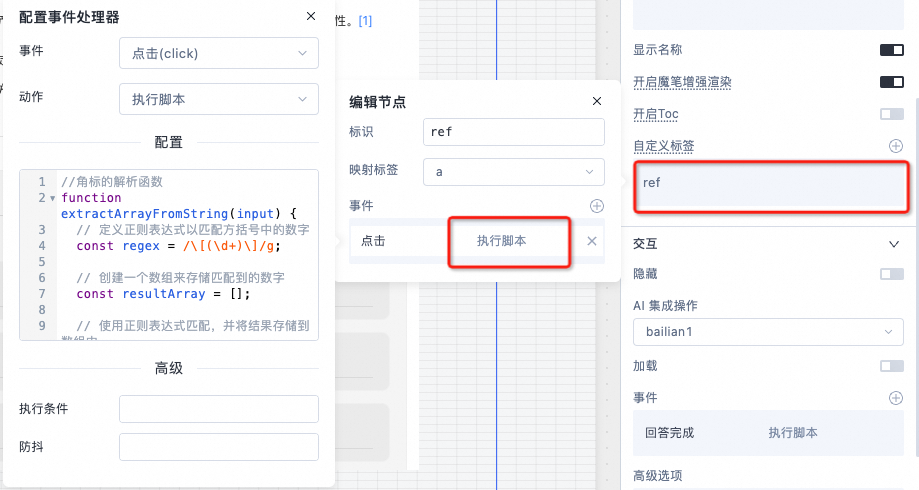
//角标的解析函数 function extractArrayFromString(input) { // 定义正则表达式以匹配方括号中的数字 const regex = /\[(\d+)\]/g; // 创建一个数组来存储匹配到的数字 const resultArray = []; // 使用正则表达式匹配,并将结果存储到数组中 let match; while ((match = regex.exec(input)) !== null) { resultArray.push(Number(match[1])); } return resultArray; } if (child?.[0] && typeof child[0] === 'string') { //调用解析函数 const refIndex = extractArrayFromString(child[0]); const doc = (refIndex || []).map(el => currentItem?.doc_references[el - 1]) //保存到页面的变量中,被抽屉组件内的列表使用 currentDocRefs.setValue(doc) if (doc && doc.length) { drawerFrame1.show() } }配置抽屉组件的内容,展示提取出来的文档信息,因为可能包括多条文档,所以我们使用【列表】组件。其中再增加【文档】组件来展示标题和正文,注意正文可以使用 markdown 格式,还有上对齐,高度自适应等属性。
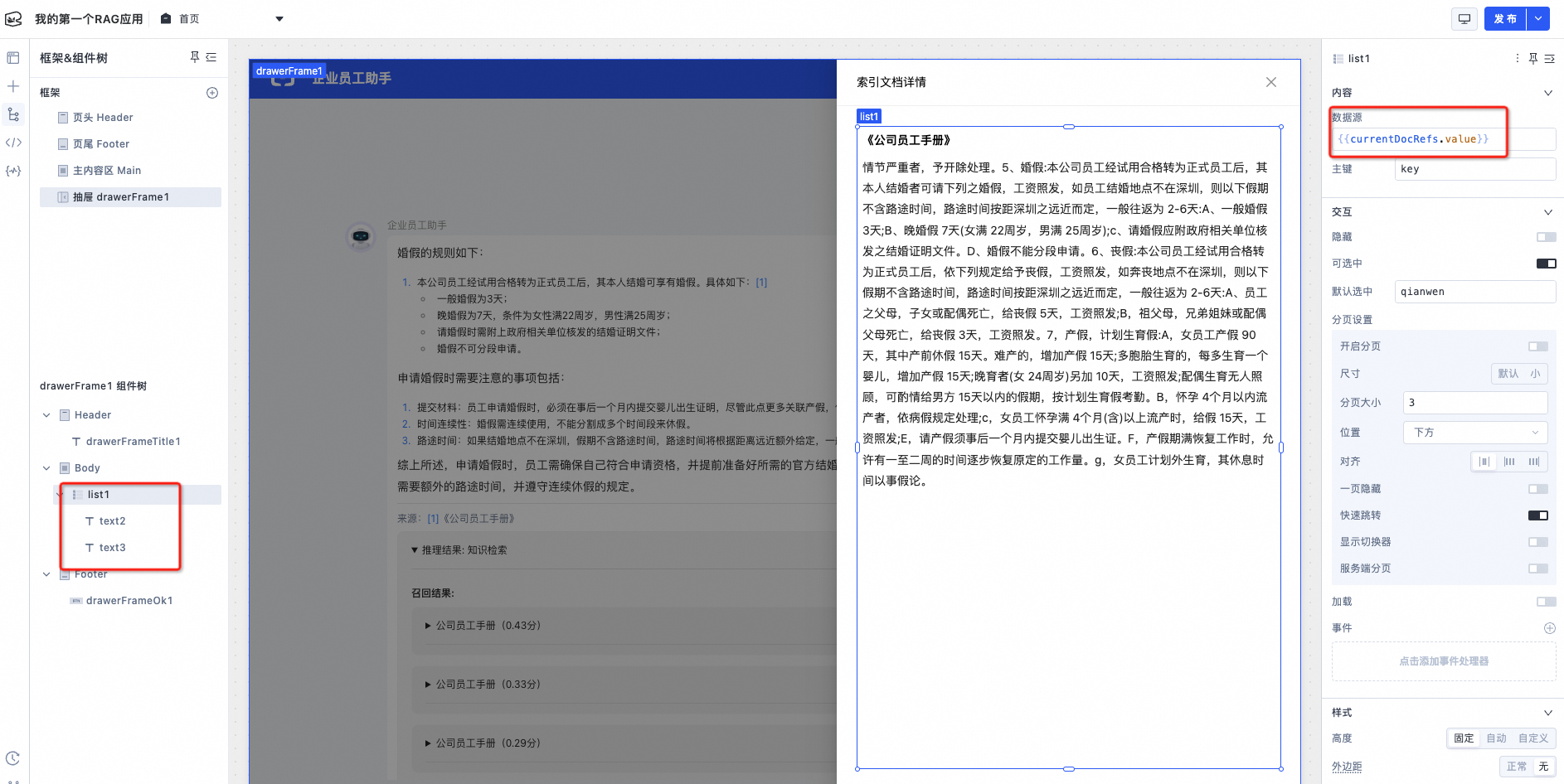
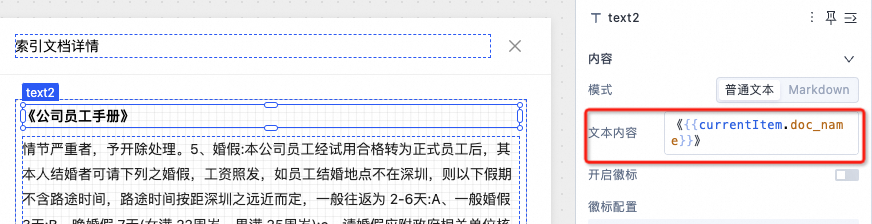
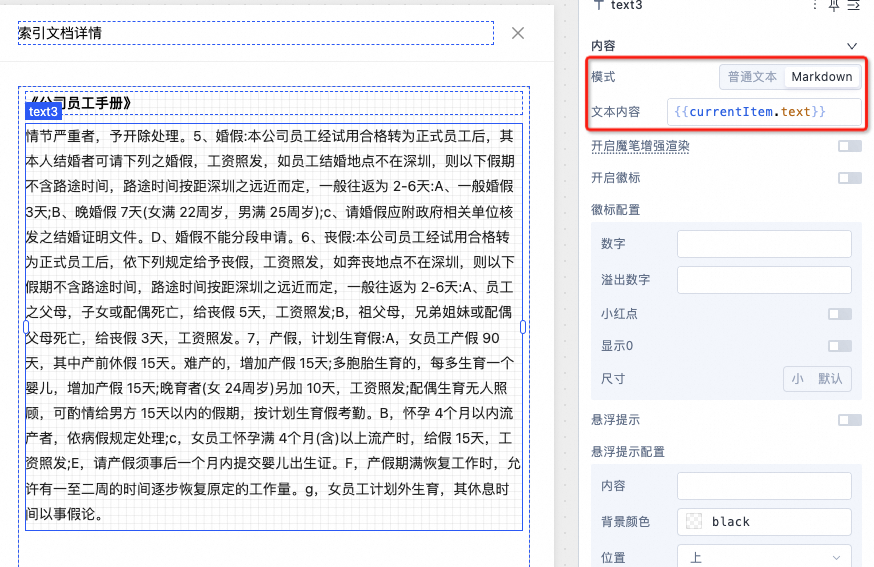
预览效果
更多体验
可以参考更多应用模板的实现,一步给RAG应用增加对话历史记录、自定义对话的工具条、知识库操作、用户注销等功能。创建应用时候选择【从模板创建】应用,如图